Latest topics
» பல்சுவை கதம்பம்by rammalar Yesterday at 17:50
» தெளிவு பெறு ஓம் - ஆன்மீகம்
by rammalar Tue 19 Nov 2024 - 14:22
» பேச்சு சாதூர்யம் உள்ளவர்கள் வாழ்க்கையில் பெரும் வெற்றி பெறுகிறார்கள்.
by rammalar Tue 19 Nov 2024 - 12:18
» அலை பாயுதே
by rammalar Sun 17 Nov 2024 - 18:03
» எனக்கொரு வழியைக் காட்டி விடு!
by rammalar Sun 17 Nov 2024 - 18:02
» முழு நிலவு
by rammalar Sun 17 Nov 2024 - 18:01
» குளம் – புதுக்கவிதை
by rammalar Sun 17 Nov 2024 - 18:00
» அன்னாபிஷேக மகிமை
by rammalar Sun 17 Nov 2024 - 17:59
» அன்னைத் தமிழை மறக்காதே அடையாளத்தை இழக்காதே!
by rammalar Sun 17 Nov 2024 - 17:58
» கல்லறை போனாலும்…
by rammalar Sun 17 Nov 2024 - 17:56
» தெய்வமே வழி காட்ட வா!
by rammalar Sun 17 Nov 2024 - 17:53
» அழைப்பு – கவிதை
by rammalar Sun 17 Nov 2024 - 17:52
» பெற்றோர் தினம்
by rammalar Sun 17 Nov 2024 - 17:51
» என் நெஞ்சில் நிறைந்தவளே!
by rammalar Sun 17 Nov 2024 - 17:50
» விடியல் காண வா
by rammalar Sun 17 Nov 2024 - 17:49
» கவிதைச்சோலை - புன்னகை
by rammalar Sun 17 Nov 2024 - 14:54
» மொச்ச கொட்ட பல்லழகி- நாட்டுப்புற பாடல்
by rammalar Sat 16 Nov 2024 - 15:29
» விரதம் இருந்து துளசி பூஜை செய்வது எப்படி?
by rammalar Sat 16 Nov 2024 - 8:27
» திருப்பதியில் வனபோஜனம், கார்த்திகை தீப உற்சவம்
by rammalar Sat 16 Nov 2024 - 8:27
» மீண்டும் பிறவாத நிலை அடைய…
by rammalar Sat 16 Nov 2024 - 8:26
» பல்சுவை கதம்பம்
by rammalar Fri 15 Nov 2024 - 6:40
» மகாலட்சுமி தேவி தாயாரின் துதிப்பாடல்
by rammalar Wed 13 Nov 2024 - 7:08
» மீண்டும் தொடங்கும் தனுஷின் ‘இட்லி கடை’ ஷூட்டிங்..!
by rammalar Wed 13 Nov 2024 - 3:54
» சத்யராஜ் மனைவி கோமாவில் இருக்கிறாரா? அதுவும் இத்தனை ஆண்டுகள்?
by rammalar Wed 13 Nov 2024 - 3:53
» நீல நிற உடையில் கண்கவர் போஸில் ஹன்சிகா மோத்வானி!
by rammalar Wed 13 Nov 2024 - 3:48
» பல்சுவை தகவல் - படித்ததில் பிடித்தது
by rammalar Tue 12 Nov 2024 - 11:41
» ஆன்மிகக் கதைகள் – படகோட்டியும் பட்டாபிஷேகமும்
by rammalar Tue 12 Nov 2024 - 9:31
» காலெண்டர் பழமொழிகள்
by rammalar Tue 12 Nov 2024 - 9:25
» குழந்தைகள்தான் ஏழைகளின் செல்வம்!
by rammalar Mon 11 Nov 2024 - 8:44
» பல்சுவை
by rammalar Sat 9 Nov 2024 - 18:23
» இயற்கையை ரசியுங்கள்
by rammalar Sat 9 Nov 2024 - 18:08
» கறிவேப்பிலை ஜூஸ் & ஓட்ஸ் கஞ்சி
by rammalar Sat 9 Nov 2024 - 17:26
» தர்ப்பூசணி ஜூஸ் & எலுமிச்சை இஞ்சி பானம்
by rammalar Sat 9 Nov 2024 - 17:25
» ’மாமூல்’ நிலைமை திரும்பி விட்டது!
by rammalar Sat 9 Nov 2024 - 10:13
» பல்சுவை தகவல் - படித்ததில் பிடித்தது
by rammalar Wed 6 Nov 2024 - 5:29
போட்டோவில் உள்ள உருவத்தை அனிமேட்டட் கேரக்டராக மாற்ற
3 posters
Page 1 of 1
 போட்டோவில் உள்ள உருவத்தை அனிமேட்டட் கேரக்டராக மாற்ற
போட்டோவில் உள்ள உருவத்தை அனிமேட்டட் கேரக்டராக மாற்ற
போட்டோவில் உள்ள உருவத்தை அனிமேட்டட் கேரக்டராக மாற்ற 


by T.KUNALAN
உங்கள் குழந்தைகளின் அல்லது நீங்கள் விரும்புபவரின் புகைப்படத்தை உபயோகித்து அவரை அனிமேட்டட் கேரக்டராக மாற்றி பேச வைக்க ஒரு அருமையான, பொழுதுபோக்கான இணையதளம் PQ Talking Photo.
இந்த தளத்தில் சென்றவுடன் இதன் முகப்பு பக்கத்தில் Home, Create My Actor மற்றும், Publish My Talking Show ஆகிய பொத்தான்களும், Control Panel பகுதியில் Play, Stop, Edit, Add Tooth ஆகிய பொத்தான்களும் உள்ளன. உங்களுக்கு வேண்டிய புகைப்படத்தை தயார் நிலையில் வைத்துக் கொண்டு, Create My Actor பொத்தானை சொடுக்குங்கள்.
அடுத்த திரையில் Upload Photo பொத்தானை சொடுக்கி நீங்கள் விரும்பும் புகைப்படத்தை upload செய்து கொள்ளுங்கள். (முகம் சற்று தெளிவாக இருந்தால் நல்லது)
அந்த புகைப்படம் திரையில் தோன்றும், பிறகு இடது புற பேனில் காண்பிக்கப் பட்ட படத்தில் கண்கள் மற்றும் வாய் பகுதியில் உள்ள புள்ளிகளைப் போன்று நீங்கள் upload செய்த புகைப்படத்தில் அந்த அந்த எண்ணுள்ள புள்ளிகளை கண்களின் ஓரம் மற்றும் வாய் பகுதியில் க்ளிக் செய்து நகர்த்தி அமைத்துக் கொள்ளுங்கள்.
(இது நான் சும்மா டெமோவிற்காக செய்து பார்த்தது.. நல்லயில்லையின்னா திட்டுங்க..)
இனி Choose Script டேபிற்கு சென்று தேவையான வாசகங்களை தேர்வு செய்து Let's Talk பொத்தானை அழுத்துங்கள். இப்பொழுது நீங்கள் இணைத்த புகைப்படத்தில் உள்ள உருவம் அனிமேஷனுடன் பேசும்.
முக அசைவுகளை இன்னும் தெளிவாக அமைக்க இடது புறமுள்ள edit பொத்தானை சொடுக்கி புள்ளிகளை தேவையான இடத்திற்கு சரியாக மாற்றி அமைத்துக் கொள்ளுங்கள்.
பற்கள் தெரிய வேண்டுமெனில் Add Tooth பொத்தானை சொடுக்கினால் போதுமானது. Publish My Talking Show க்ளிக் செய்து பகிர்ந்து கொள்ளலாம்.
create your own Talking Photo here.
http://www.pqdvd.com/flashediter/edit.php
by T.KUNALAN
உங்கள் குழந்தைகளின் அல்லது நீங்கள் விரும்புபவரின் புகைப்படத்தை உபயோகித்து அவரை அனிமேட்டட் கேரக்டராக மாற்றி பேச வைக்க ஒரு அருமையான, பொழுதுபோக்கான இணையதளம் PQ Talking Photo.
இந்த தளத்தில் சென்றவுடன் இதன் முகப்பு பக்கத்தில் Home, Create My Actor மற்றும், Publish My Talking Show ஆகிய பொத்தான்களும், Control Panel பகுதியில் Play, Stop, Edit, Add Tooth ஆகிய பொத்தான்களும் உள்ளன. உங்களுக்கு வேண்டிய புகைப்படத்தை தயார் நிலையில் வைத்துக் கொண்டு, Create My Actor பொத்தானை சொடுக்குங்கள்.
அடுத்த திரையில் Upload Photo பொத்தானை சொடுக்கி நீங்கள் விரும்பும் புகைப்படத்தை upload செய்து கொள்ளுங்கள். (முகம் சற்று தெளிவாக இருந்தால் நல்லது)
அந்த புகைப்படம் திரையில் தோன்றும், பிறகு இடது புற பேனில் காண்பிக்கப் பட்ட படத்தில் கண்கள் மற்றும் வாய் பகுதியில் உள்ள புள்ளிகளைப் போன்று நீங்கள் upload செய்த புகைப்படத்தில் அந்த அந்த எண்ணுள்ள புள்ளிகளை கண்களின் ஓரம் மற்றும் வாய் பகுதியில் க்ளிக் செய்து நகர்த்தி அமைத்துக் கொள்ளுங்கள்.
(இது நான் சும்மா டெமோவிற்காக செய்து பார்த்தது.. நல்லயில்லையின்னா திட்டுங்க..)
இனி Choose Script டேபிற்கு சென்று தேவையான வாசகங்களை தேர்வு செய்து Let's Talk பொத்தானை அழுத்துங்கள். இப்பொழுது நீங்கள் இணைத்த புகைப்படத்தில் உள்ள உருவம் அனிமேஷனுடன் பேசும்.
முக அசைவுகளை இன்னும் தெளிவாக அமைக்க இடது புறமுள்ள edit பொத்தானை சொடுக்கி புள்ளிகளை தேவையான இடத்திற்கு சரியாக மாற்றி அமைத்துக் கொள்ளுங்கள்.
பற்கள் தெரிய வேண்டுமெனில் Add Tooth பொத்தானை சொடுக்கினால் போதுமானது. Publish My Talking Show க்ளிக் செய்து பகிர்ந்து கொள்ளலாம்.
create your own Talking Photo here.
http://www.pqdvd.com/flashediter/edit.php


T.KUNALAN- புதுமுகம்
- பதிவுகள்:- : 441
மதிப்பீடுகள் : 3
 Re: போட்டோவில் உள்ள உருவத்தை அனிமேட்டட் கேரக்டராக மாற்ற
Re: போட்டோவில் உள்ள உருவத்தை அனிமேட்டட் கேரக்டராக மாற்ற
T.KUNALAN wrote:போட்டோவில் உள்ள உருவத்தை அனிமேட்டட் கேரக்டராக மாற்ற


by T.KUNALAN
உங்கள் குழந்தைகளின் அல்லது நீங்கள் விரும்புபவரின் புகைப்படத்தை உபயோகித்து அவரை அனிமேட்டட் கேரக்டராக மாற்றி பேச வைக்க ஒரு அருமையான, பொழுதுபோக்கான இணையதளம் PQ Talking Photo.
இந்த தளத்தில் சென்றவுடன் இதன் முகப்பு பக்கத்தில் Home, Create My Actor மற்றும், Publish My Talking Show ஆகிய பொத்தான்களும், Control Panel பகுதியில் Play, Stop, Edit, Add Tooth ஆகிய பொத்தான்களும் உள்ளன. உங்களுக்கு வேண்டிய புகைப்படத்தை தயார் நிலையில் வைத்துக் கொண்டு, Create My Actor பொத்தானை சொடுக்குங்கள்.
அடுத்த திரையில் Upload Photo பொத்தானை சொடுக்கி நீங்கள் விரும்பும் புகைப்படத்தை upload செய்து கொள்ளுங்கள். (முகம் சற்று தெளிவாக இருந்தால் நல்லது)
அந்த புகைப்படம் திரையில் தோன்றும், பிறகு இடது புற பேனில் காண்பிக்கப் பட்ட படத்தில் கண்கள் மற்றும் வாய் பகுதியில் உள்ள புள்ளிகளைப் போன்று நீங்கள் upload செய்த புகைப்படத்தில் அந்த அந்த எண்ணுள்ள புள்ளிகளை கண்களின் ஓரம் மற்றும் வாய் பகுதியில் க்ளிக் செய்து நகர்த்தி அமைத்துக் கொள்ளுங்கள்.
(இது நான் சும்மா டெமோவிற்காக செய்து பார்த்தது.. நல்லயில்லையின்னா திட்டுங்க..)
இனி Choose Script டேபிற்கு சென்று தேவையான வாசகங்களை தேர்வு செய்து Let's Talk பொத்தானை அழுத்துங்கள். இப்பொழுது நீங்கள் இணைத்த புகைப்படத்தில் உள்ள உருவம் அனிமேஷனுடன் பேசும்.
முக அசைவுகளை இன்னும் தெளிவாக அமைக்க இடது புறமுள்ள edit பொத்தானை சொடுக்கி புள்ளிகளை தேவையான இடத்திற்கு சரியாக மாற்றி அமைத்துக் கொள்ளுங்கள்.
பற்கள் தெரிய வேண்டுமெனில் Add Tooth பொத்தானை சொடுக்கினால் போதுமானது. Publish My Talking Show க்ளிக் செய்து பகிர்ந்து கொள்ளலாம்.
create your own Talking Photo here.
http://www.pqdvd.com/flashediter/edit.php

நட்பு இல்லாத வாழ்க்கை சூரியன் இல்லாத வானம் போன்றது.

நண்பன்- தலைமை நடத்துனர்
- பதிவுகள்:- : 93923
மதிப்பீடுகள் : 5491
 Re: போட்டோவில் உள்ள உருவத்தை அனிமேட்டட் கேரக்டராக மாற்ற
Re: போட்டோவில் உள்ள உருவத்தை அனிமேட்டட் கேரக்டராக மாற்ற
:”@: :”@:T.KUNALAN wrote:போட்டோவில் உள்ள உருவத்தை அனிமேட்டட் கேரக்டராக மாற்ற


by T.KUNALAN
உங்கள் குழந்தைகளின் அல்லது நீங்கள் விரும்புபவரின் புகைப்படத்தை உபயோகித்து அவரை அனிமேட்டட் கேரக்டராக மாற்றி பேச வைக்க ஒரு அருமையான, பொழுதுபோக்கான இணையதளம் PQ Talking Photo.
இந்த தளத்தில் சென்றவுடன் இதன் முகப்பு பக்கத்தில் Home, Create My Actor மற்றும், Publish My Talking Show ஆகிய பொத்தான்களும், Control Panel பகுதியில் Play, Stop, Edit, Add Tooth ஆகிய பொத்தான்களும் உள்ளன. உங்களுக்கு வேண்டிய புகைப்படத்தை தயார் நிலையில் வைத்துக் கொண்டு, Create My Actor பொத்தானை சொடுக்குங்கள்.
அடுத்த திரையில் Upload Photo பொத்தானை சொடுக்கி நீங்கள் விரும்பும் புகைப்படத்தை upload செய்து கொள்ளுங்கள். (முகம் சற்று தெளிவாக இருந்தால் நல்லது)
அந்த புகைப்படம் திரையில் தோன்றும், பிறகு இடது புற பேனில் காண்பிக்கப் பட்ட படத்தில் கண்கள் மற்றும் வாய் பகுதியில் உள்ள புள்ளிகளைப் போன்று நீங்கள் upload செய்த புகைப்படத்தில் அந்த அந்த எண்ணுள்ள புள்ளிகளை கண்களின் ஓரம் மற்றும் வாய் பகுதியில் க்ளிக் செய்து நகர்த்தி அமைத்துக் கொள்ளுங்கள்.
(இது நான் சும்மா டெமோவிற்காக செய்து பார்த்தது.. நல்லயில்லையின்னா திட்டுங்க..)
இனி Choose Script டேபிற்கு சென்று தேவையான வாசகங்களை தேர்வு செய்து Let's Talk பொத்தானை அழுத்துங்கள். இப்பொழுது நீங்கள் இணைத்த புகைப்படத்தில் உள்ள உருவம் அனிமேஷனுடன் பேசும்.
முக அசைவுகளை இன்னும் தெளிவாக அமைக்க இடது புறமுள்ள edit பொத்தானை சொடுக்கி புள்ளிகளை தேவையான இடத்திற்கு சரியாக மாற்றி அமைத்துக் கொள்ளுங்கள்.
பற்கள் தெரிய வேண்டுமெனில் Add Tooth பொத்தானை சொடுக்கினால் போதுமானது. Publish My Talking Show க்ளிக் செய்து பகிர்ந்து கொள்ளலாம்.
create your own Talking Photo here.
http://www.pqdvd.com/flashediter/edit.php

உங்களைத் தொழவைக்கும் முன் நீங்கள் தொழுது கொள்ளுங்கள்.
 Similar topics
Similar topics» நம்மிடம் உள்ள புகைப்படங்களை PDF கோப்புகளாக மாற்ற
» சென்னையில் உள்ள இலங்கை தூதரகத்தை மாற்ற மாட்டோம்: இலங்கை அறிவிப்பு
» மாற்ற முடியும்
» உங்கள் IP முகவரியை மாற்ற இலவசமென்பொருள்!!
» கோப்புகளின் வடிவத்தை மாற்ற
» சென்னையில் உள்ள இலங்கை தூதரகத்தை மாற்ற மாட்டோம்: இலங்கை அறிவிப்பு
» மாற்ற முடியும்
» உங்கள் IP முகவரியை மாற்ற இலவசமென்பொருள்!!
» கோப்புகளின் வடிவத்தை மாற்ற
Page 1 of 1
Permissions in this forum:
You cannot reply to topics in this forum








